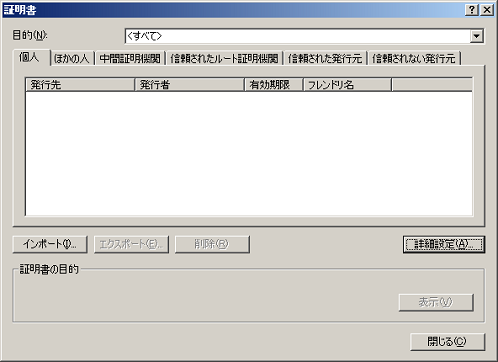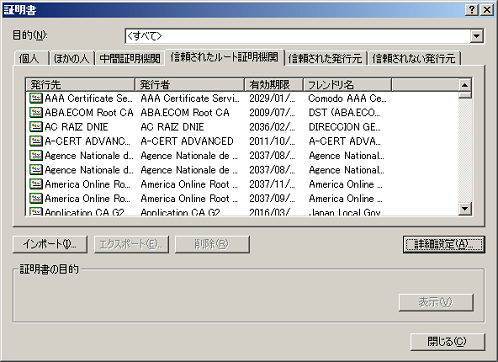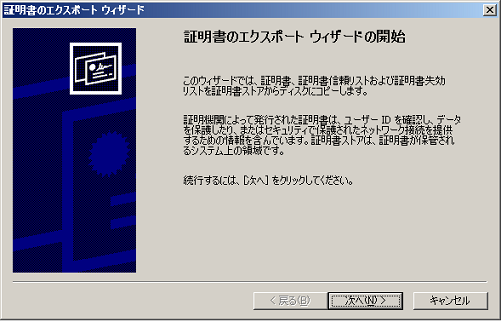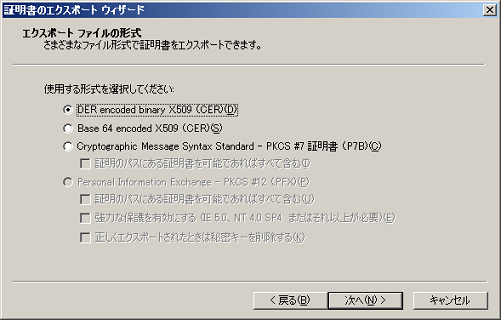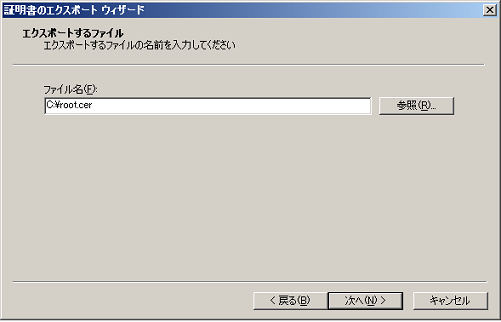| keytool -importcert -noprompt -trustcacerts -keystore "$DATASPIDER_HOME/jre/lib/security/cacerts" -alias <エイリアス名> -file <証明書のファイルパス> |
 キーストアファイルの初期パスワードは「changeit」です。パスワードの変更を行っていない場合、以下の<パスワード>は「changeit」を入力してください。
キーストアファイルの初期パスワードは「changeit」です。パスワードの変更を行っていない場合、以下の<パスワード>は「changeit」を入力してください。
| キーストアのパスワードを入力してください: <パスワード> |
| 証明書がキーストアに追加されました。 |